The Beginning
对于刚使用HG10的新用户们一定会在使用过程中遇难难题,比如说连接电脑蓝牙就比较麻烦,那今天小编就来带给大家HG10连接win7电脑的教程,一起来看看吧。
索尼SRS-HG10怎么与win7电脑连接和配对
1、打开扬声器。
电源指示灯将以绿色点亮。
2、反复按FUNCTION按钮,直到BLUETOOTH指示灯闪烁。
扬声器进入BLUETOOTH模式。
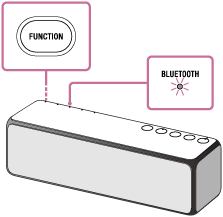

3、将扬声器设定为配对模式。
按住带指示灯的EXTRA BASS按钮/PAIRING按钮,直到听到语音指导,并且BLUETOOTH指示灯开始快速闪烁(每秒三次)。
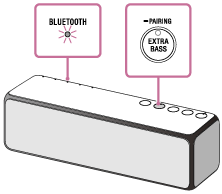
4、在PC上执行配对步骤。
1)、依次单击[Start]按钮和[Devices and Printers]。

2)、单击[Add a device]。
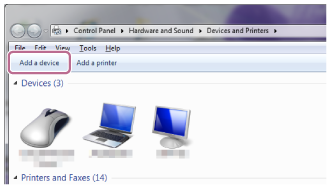
3)、单击[h.ear go 2],然后单击[Next]。
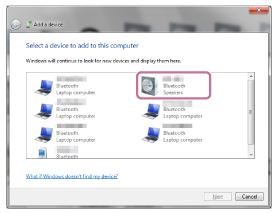
4)、当显示以下画面时,请单击[Close]。
PC的驱动程序安装开始。

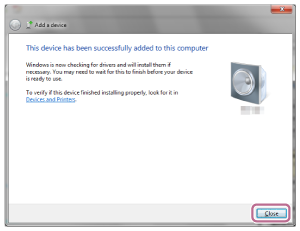
5)、双击[Devices]上的[h.ear go 2]。
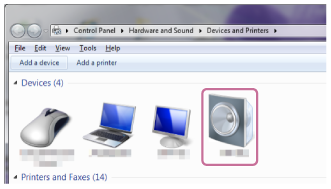
6)、单击[Listen to Music]。
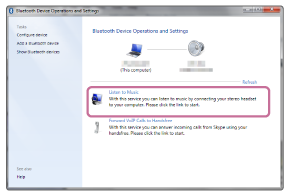
当建立了连接时,会显示勾选标记。
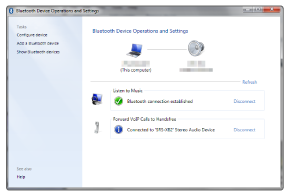
5、确认扬声器上的BLUETOOTH指示灯从闪烁变为保持点亮。
建立了BLUETOOTH连接时,BLUETOOTH指示灯将保持点亮。可以欣赏来自PC的音乐播放。

以上是小编带来的索尼SRS-HG10与win7电脑连接与配对的教程,更多精彩资讯请关注(https://m.znj.com/)!
THE END





